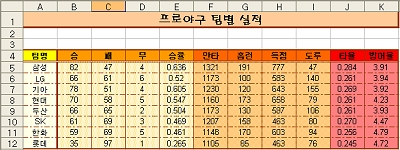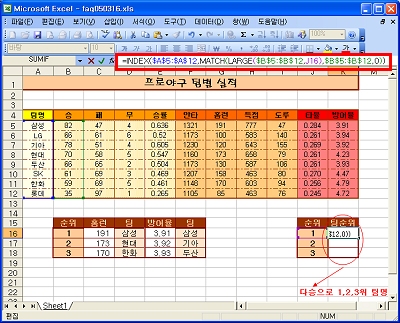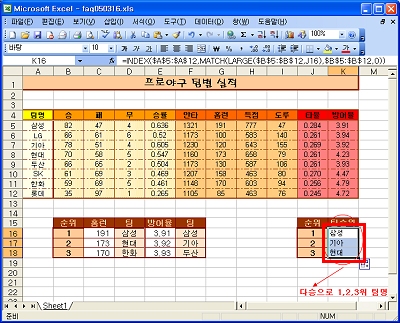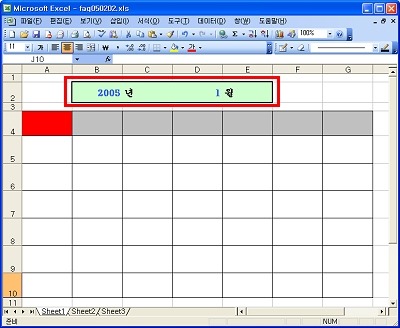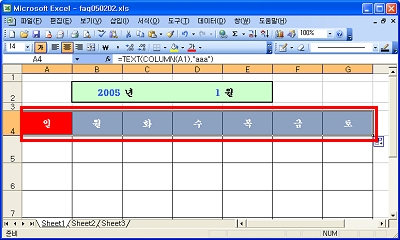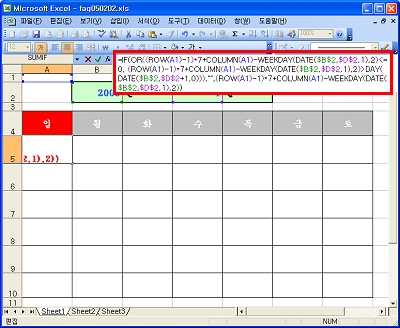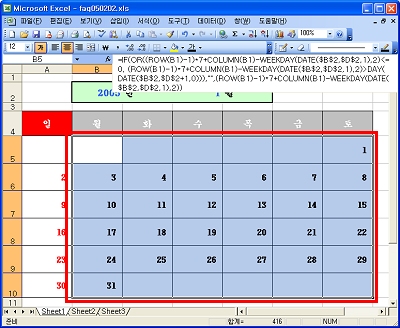엑셀 - 중복된 데이터 입력되지 않게 하기 엑 셀 이야기2014. 11. 22. 14:30
엑셀 - 중복된 데이터 입력되지 않게 하기
주민등록번호나 사원번호와 같은 유일한 데이터는 중복해서 입력하지 않도록 하고자 합니다.
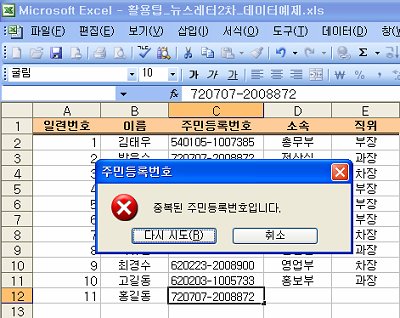
<1> 예제 파일을 다운로든 받은 후 Sample 파일을 열기합니다.
<2> 주민등록번호가 입력될 범위를 충분히 선택합니다.
<3> 데이터 메뉴의 유효성 검사를 선택합니다.
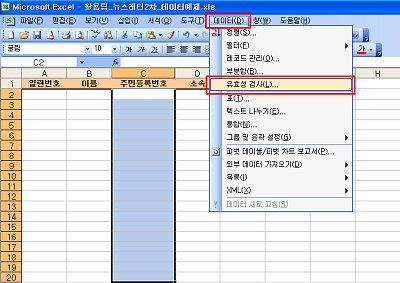
<4> 설정 탭을 선택한 후 제한 대상을 사용자 지정으로 선택하고, 수식에 다음과 같이 입력합니다.
=COUNTIF($C$2:$C$20,$C2)<2
|
[함수 설명 - COUNTIF] |
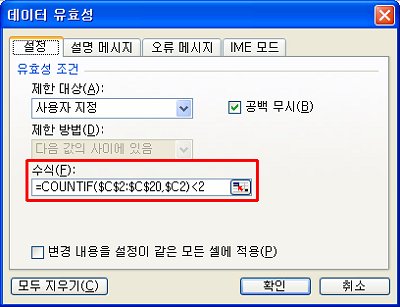
<5> 오류 메시지 탭에서 ‘스타일’을 ‘중지’로 선택하고, 제목과 오류 메세지를 아래 대화상자의 내용처럼 작성합니다. ‘스타일’을 ‘중지’로 선택하면 데이터 유효성에 맞지 않는 경우 데이터 입력을 제한합니다.
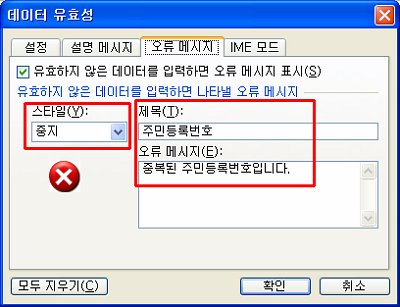
<6> 확인 버튼을 눌러 유효성 검사를 끝냅니다.
<7> 데이터를 입력해 봅니다. 주민등록번호의 경우 데이터 중복으로 입력하면 아래처럼 경고 대화상자가 나타나며 데이터 입력을 중지합니다.
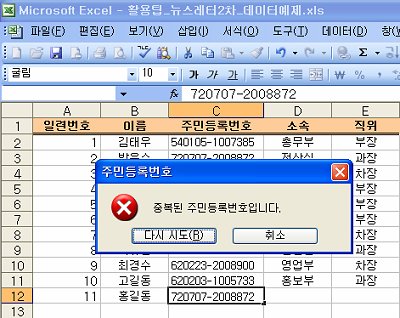
'엑 셀 이야기' 카테고리의 다른 글
| [ 엑셀 ] 중복값 색상 채우기 (0) | 2014.11.25 |
|---|---|
| [ 엑셀 ] VLOOKUP 함수 사용하기 (0) | 2014.11.24 |
| 엑셀 - 지정한 순위에 해당하는 팀 명 표시하기 (0) | 2014.11.22 |
| 엑셀 - 만년달력을 만드는 법 (0) | 2014.11.22 |
| 엑셀 그 새로운 경험 - 오피스 튜터 / 우노21 (0) | 2014.11.08 |